ConoHa WINGに引っ越し! wordpress移行の作業手順まとめ

エックスサーバー![]() からConoha WING
からConoha WING![]() のレンタルサーバーに、お試しでwordpressサイトの移行・引っ越しをやってみましたので、手順一式、まとめてみました。
のレンタルサーバーに、お試しでwordpressサイトの移行・引っ越しをやってみましたので、手順一式、まとめてみました。
目次
エックスサーバーからConoHa WINGへ引っ越した時の手順まとめ
作業の流れ
どのサーバーにしても、wordpressのサイト移転の流れは大きく以下の通りです。
【1】元々のサーバー(エックスサーバー)からデータ吐き出し
>FTPでwordpressの関連ファイル(以下、wp_data)を一式ダウンロード
>管理画面(phpmyadmin)からwordpressのデータベースファイル(以下、db_data)をエクスポート
↓
【2】引っ越し用にデータ整形
>wp_dataのうち、wp-config.phpのデータベース情報を書き換え
>db_dataのうち、URLを「旧ドメイン」から「新ドメイン」に一括置換で書き換え
※独自のカスタムなどあれば、その修正も。
↓
【3】引っ越し先のサーバー(コノハウィング)でデータ取り込み
>FTPでwp_dataをアップロード
>管理画面(phpmyadmin)からデータベースをインポート
※データベースの種類やバージョン違いなどあれば、その修正も。
↓
【4】エラー処理
>なんか問題が起きていれば、適宜対応
ってわけで、さっそくやっていきます。
独自ドメインの設定や、データベースの準備などは、すでに完了しているものとします。(手順など詳しくは本記事末尾のリンク集から読めます。)
【1】元々のサーバー(エックスサーバー)からデータ吐き出し
やることは二つ。
エックスサーバーのFTPから、wordpressの関連ファイルをごっそりダウンロードします。
で、エックスサーバーの管理画面(phpMyAdmin)から、データベースのデータをごっそりエクスポートします。
(このへんが分からない人は、いきなり引っ越しはちょっと危ないので、きちんと調べて手順をしっかり書き出してからやりましょう。)
【2】引っ越し用にデータ整形
どっちが先でもいいんですが、まずはデータベースから整形します。
テキストエディタなどでファイルを開いて、テーブル「●●_options」の部分にある、siteurlとhomeを見ましょう。これがwordpressの管理画面でいうところのサイトアドレスとwordpressアドレスです。
この二カ所を新しいURLに書き換えてやれば、とりあえず動きます。で、サイトの作り方にもよるんですが、自分の場合は、どのように作ったか把握しているので、URLを一括置換しちゃいます。こうすることで、投稿記事などに書いている元々のURLもすべて新しいURLに書き換えできるからです。
ってわけで、今回は、「https://my-terrace.com」を「https://conoha-dammy.work」にすべて書き換えます。
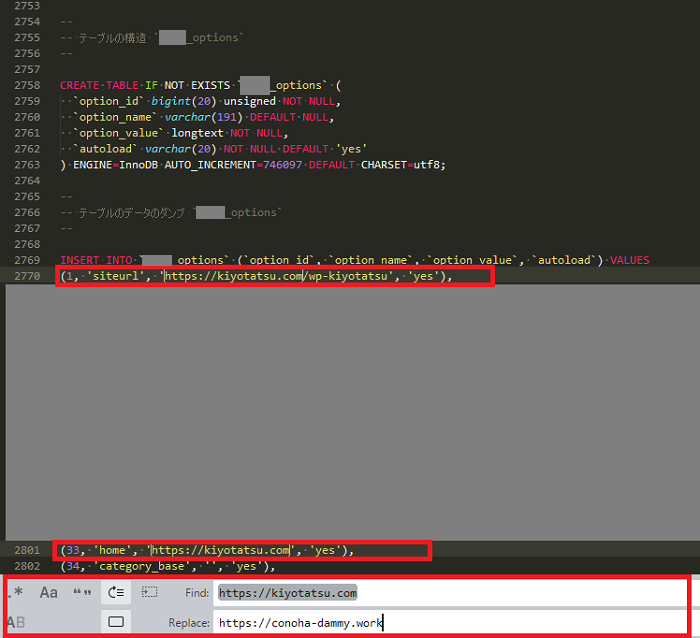
これで、データベース側の引っ越し準備は完了です。
続いて、wp_dataのwp-config.phpを整形します。
こちらはカンタンで、データベース情報を書き換えてやるのみです。
元々のサーバーのデータベース情報になっている部分を、
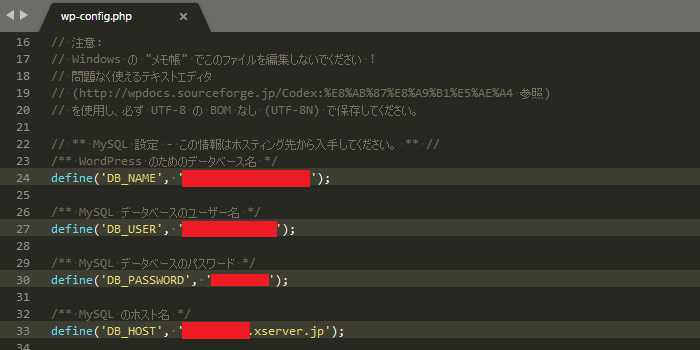
↓ 新しいサーバーのデータベース情報に書き換えます。
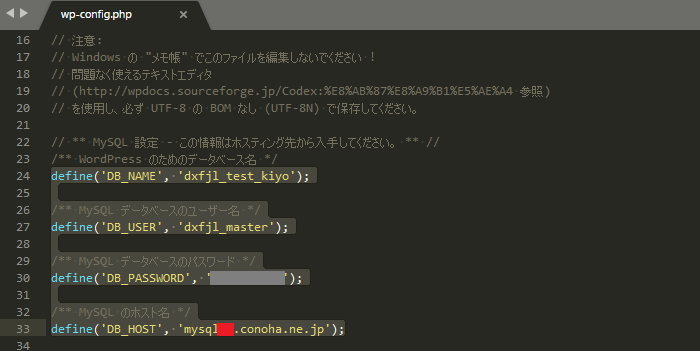
これでデータ整形は完了です!
【3】引っ越し先のサーバー(コノハウィング)でデータ取り込み
ConoHaの管理画面(phpMyAdmin)から、整形したデータベースをインポートしましょう。
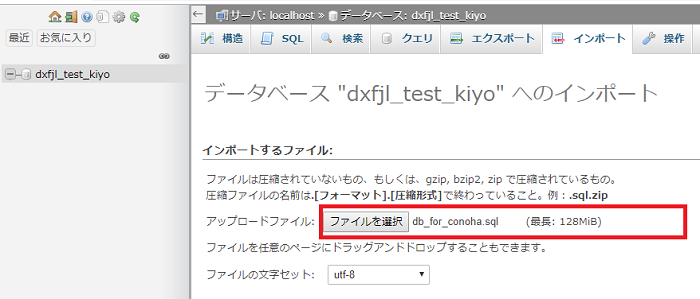
↓
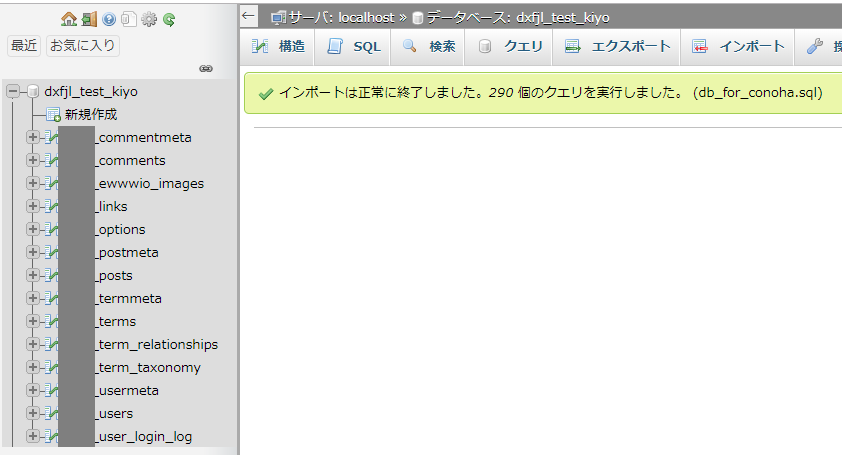
とくに問題なくインポートできました。
続いて、FTPで、wp_dataを一式アップします。
(robots.txtでは、クローラーが読みにこない記述をしてます。)
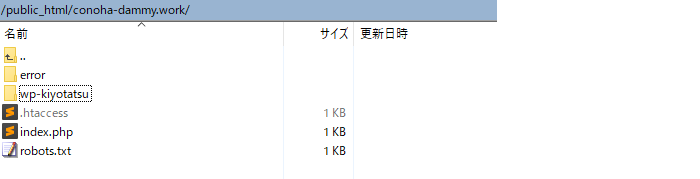
先ほどに書いたように、wp-config、ちゃんと書き換えてください。
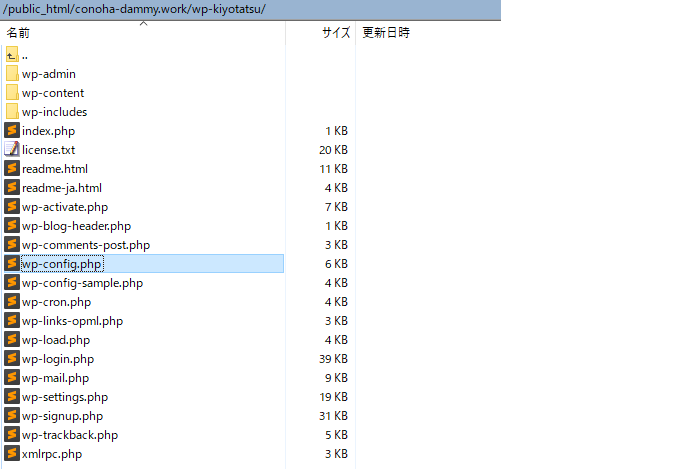
これで、基本的には完成です。
ただ、今回はエラーがちょっと起きましたので、その対処法も書きたいと思います。
【4】エラー処理
結論として、ConoHa WINGに引っ越した時は、多くの場合(少なくともエックスサーバーからは確定で)、SSLのリダイレクト処理に関するエラーが発生するので、その修正対応が必要です。
ここがちゃんとできていないと、「ページは機能していません」というエラーだったり、HTML表示されているのにcssだけ読み込まないなどのエラーが起きます。
というのも、調べてみたところ、独自SSLの扱いが、エックスサーバーとConoHa WINGでは異なることが原因です。
まず、エックスサーバーでは、SSLでhttpsにする際、.htaccessに
<IfModule mod_rewrite.c>
RewriteEngine on
RewriteCond %{HTTPS} !on
RewriteRule ^(.*)$ https://%{HTTP_HOST}%{REQUEST_URI} [R=301,L]
</IfModule>のリダイレクト記載をします。
しかし、ConoHa WINGでは、FTPで権限を与えられているディレクトリより上位のところで、SSLのリダイレクト処理をしているみたいです。そのため、エックスサーバー側の.htaccessをそのまま使うと、エラーが起きます。
で、.htaccessの上記部分を削除してみたのですが、今度は、httpsになる部分とならない部分が発生するというエラーに。
この解決法は、wp-config.phpに以下の記述を追加してやるとOKとのこと。
/* 以下の記述を追加! */
define('FORCE_SSL_ADMIN', true);
if ( ! empty( $_SERVER['HTTP_X_FORWARDED_PROTO'] ) && $_SERVER['HTTP_X_FORWARDED_PROTO'] == 'https' ) {
$_SERVER['HTTPS']='on';
}これで、無事にhttpsに統一されて、サイトもきちんと表示されて、引っ越し完了となりました。
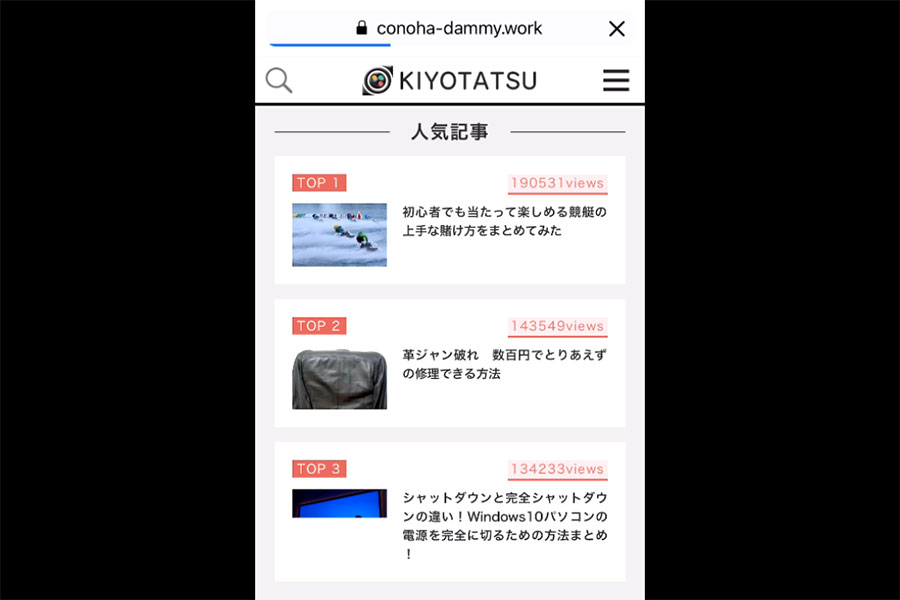
↓エラーや対処法について、詳しくはこちらの記事さまをご覧ください。
・リダイレクト!ConohaWingでSSL設定するとWordPress管理画面で「Cookieを削除してください」と怒られた!
https://www.potlatch-web.com/988
・ConoHaWINGでWordPressがリダイレクトループしたときの対処法
https://tako3.photo/web/conohawing-wordpress-loop/
どれくらい速くなった?
今回、wordpressの引っ越しをしてみたのは、ConoHa WINGがどれだけ速いのか、見てみようと思ったからです。実際に検証してみた結果はこちらの記事にまとめていますので、ぜひ参考にしてみてください。
コノハウィングの関連リンク
・ConoHa WING サーバー契約してみた! 料金・割引・手順まとめ
https://my-terrace.com/conoha-wing_contract/
・ConoHa WING 独自ドメインを追加してみた手順まとめ
https://my-terrace.com/conoha-wing_dokuji-d/
・ConoHa WING FTPアカウント作成&接続してみた手順まとめ
https://my-terrace.com/conoha-wing_ftp/
・ConoHa WING データベース作成&phpmyadmin設定の手順まとめ
https://my-terrace.com/conoha_db_phpmyadmin/
・ConoHa WINGに引っ越し! wordpress移行の作業手順まとめ
https://my-terrace.com/conoha_move/
・エックスサーバーとConoHa WINGはどっちが速い? wordpressサイトを比較!
https://my-terrace.com/conoha_hikaku_x/